Webmin: Interfaz web para administrar tu Servidor
El día de hoy les hablare acerca de Webmin, para mi gusto una excelente interfaz web para administrar tu servidor.
Webmin puede ser instalado en sistemas Gnu/Linux y Unix en general, aunque ahora ya es posible también hacerlo en Microsoft Windows, esta escrito en perl fue desarrallado por Jamie Cameron y liberado bajo licencia BSD. Con webmin podemos hacer una gran variedad de cosas desde editar los permisos para Usuarios y Grupos hasta configurar el funcionamiento de nuestro Mysql Server, ademas de esto webmin tiene una estructura modularizada que permite una fácil escalabilidad. Existen módulos para administrar una amplia variedad de programas y esta abierto a que cualquiera escriba un módulo de su propio programa.
El acceso es fácil solo basta ingresar la dirección en nuestro navegador, generalmente lo hacemos por el puerto 10000 e ingresamos nuestro usuario y contraseña y listo. Además existe la posibilidad de utilizar una conexión segura con OpenSSL pero todo esto lo veremos a continuación.
INSTALACION DE WEBMIN
La instalación es bien sencilla pues webmin cuenta con un empaquetado en diferentes extensiones deb (Debian y derivados), rpm (RedHat y derivados), pkg.gz (Solaris), zip (Windows) y tar.gz.
Todas en la siguiente dirección:
http://www.webmin.com/download.html
En este post me basare en Ubuntu pero no existe mayor variación para otras distros además que también mostrare el método para hacerlo con los binarios que es valido para todos los sistemas Gnu/Linux.
Si queremos usar una conexión SSL es necesario que instalemos algunos paquetes previos.
Lo hacemos con el siguiente comando (Para sistemas Debían):
sudo apt-get install perl libnet-ssleay-perl openssl libauthen-pam-perl libpam-runtime libio-pty-perl apt-show-versions |
La descarga del webmin lo hacemos desde link anterior bien accediendo a la página o con wget de la siguiente forma
wget http://sourceforge.net/projects/webadmin/files/webmin/1.570/webmin-1.570.<extension que necesitemos> |
Ahora abrimos el archivo descargado con nuestro gestor de paquetes favorito o de las siguientes formas
Para Ubuntu (Debian).
dpkg -i <archivo deb descargado> |
Para RedHat y derivados.
rpm -U <archivo rpm descargado> |
En el caso de tar.gz hacemos lo siguiente
tar -xvf <archivo tar.gz descargado> |
Al descomprimir crea la carpeta webmin-xxx ingresamos a ella y ejecutamos:
./setup.sh
|
Nos preguntara por la carpeta de [/etc/webmin]: presionamos enter
[/var/webmin]: Enter tambien luego enter para la ubicacion del perl
Indicamos el puerto:
Por lo general se usa el puerto 10000 seleccionamos el usuario y el password.
Por ultimo contestamos para que webmin se reinicie con el sistema.
Con esto damos por terminada la instalación
INGRESAR AL WEBMIN
Con nuestro navegador ingresamos la siguiente dirección:
http://<ip del servidor>:10000 |
Para una conexión segura con OpenSSL
https://<ip del servidor>:10000 |
En este caso tenemos que confirmar el certificado.
En <ip del servidor> podemos utilizar localhost o 127.0.0.0 para ingresar de manera local, es decir si estamos en el servidor.
Luego introducimos el usuario y contraseña que por lo general son el usuario root y su contraseña correspondiente.
Una vez dentro se ve asi:
MODULOS
Los módulos estandar los podemos encontrar en
http://www.webmin.com/standard.html
Pero en lineas generales un modulo se instala de la siguiente forma
- Ingresar al webmin, y en los menus de la izquierda entrar en webmin, luego en “Configuración de webmin” y en “Modulos de webmin”
- Obtenemos la siguiente ventana.
- Completamos los parámetros, lo importante es seleccionar el modulo que generalmente tiene la extensión wbm que bien lo podemos seleccionar localmente, con la url o desde los standard del webmin.
- Luego le damos instalar y listo.
Aqui tenemos una lista mas completa y detallada de los modules para webmin:
http://www.webmin.com/cgi-bin/search_third.cgi?modules=1
Espero sea de utilidad, eso es todo Gracias.
Rodix








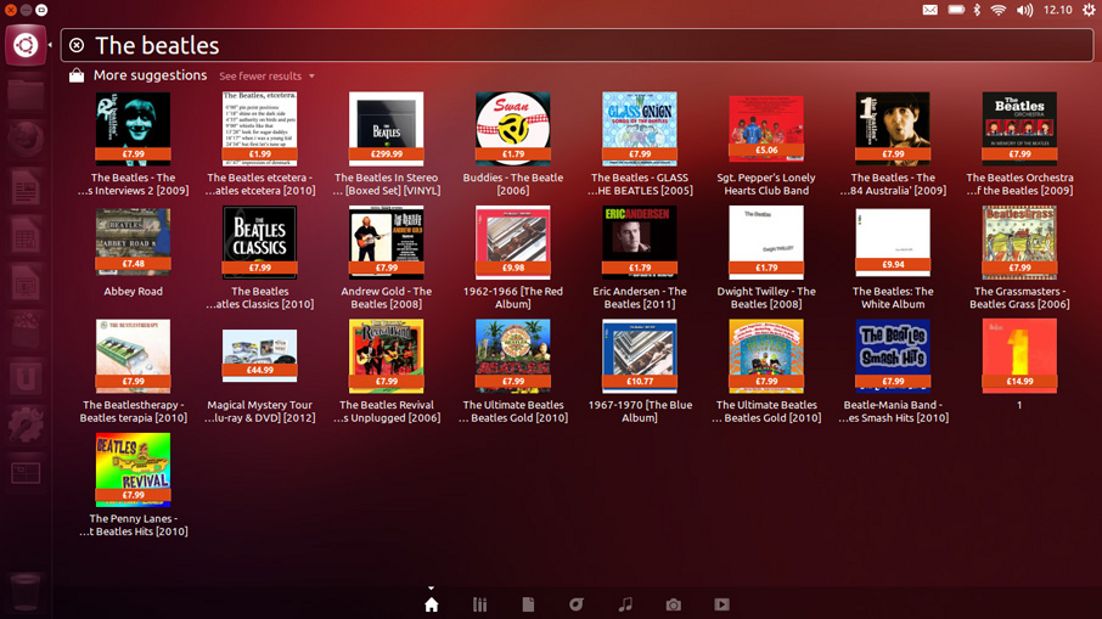











Comentarios